Selama ini, saya menggunakan twitterfeed.com untuk membagikan secara otomatis postingan blog ke Facebook Page dan Twitter. Namun, sejak 31 Oktober yang lalu, twitterfeed.com telah menutup layanannya. Nah, sebagai penggantinya, twitterfeed.com merekomendasikan layanan serupa lain yang bernama dlvr.it.
Layanan dari dlvr.it ini ada yang gratis, ada juga yang berbayar. Jika kita menggunakan layanan yang versi gratis, maka kita hanya bisa berbagi ke 3 media sosial dan hingga 5 feed dan situs. Kalau membutuhkan jumlah media sosial dan situs atau blog yang lebih banyak, maka kita perlu meng-upgrade-nya dengan membayar sebesar $99.50/tahun atau $9.99/bulan.
Cara daftar dlvr.it ini cukup mudah dilakukan dan hanya membutuhkan beberapa langkah saja sehingga waktu yang digunakan cukup singkat. Berikut langkah-langkah yang saya lakukan untuk mendaftar di dlvr.it guna kepentingan share otomatis postingan blog ke Facebook Page dan Twitter.
1. Kunjungi laman dlvr.it: Smart Social Media Automation.
2. Klik tombol "Sign Up".
3. Untuk membuat akun dlvr.it ini, kita dapat menggunakan akun Twitter, Facebook, atau Email. Saya sendiri memilih untuk memakai email sehingga saya mengisi alamat email, kata sandi, dan dilanjutkan dengan mengeklik tombol "Go".
4. Langkah berikutnya adalah memasukkan feed yang dimaksud. Saya sendiri melakukannya dengan mengetikkan judul blog yang saya inginkan di kotak yang tersedia. Setelah itu, sistem akan menampilkan hasilnya pada bagian bawah kotak tersebut. Jika sudah menemukan tautan halaman beranda blog yang dimaksud, silakan klik tanda "+" yang terletak di sebelah kanannya.
5. Silakan mengatur Feed Name, New Items, dan First Post sesuai yang diinginkan. Saya sendiri memilih untuk menggunakan default saja. Jadi, tidak ada yang saya ubah. Sesudah itu, klik tombol "Next: Connect socials".
6. Klik ikon Facebook.
7. Sebelumnya saya belum masuk ke akun Facebook di mana terdapat Page yang saya kelola. Oleh karena itu, saya perlu masuk ke Facebook terlebih dahulu dengan mengisi alamat email, sandi, dan dilanjutkan dengan mengeklik tombol "Masuk".
8. Saya memilih untuk langsung mengeklik tombol "Lanjutkan sebagai Munadi" tanpa menyuntingnya terlebih dahulu.
9. Pilih siapa yang boleh melihat kiriman ini dilanjutkan dengan mengeklik tombol "OK".
10. Klik tombol "OK" jika tidak ada yang ingin diubah lagi.
11. Silakan pilih Facebook Page yang diinginkan dengan cara mengekliknya.
12. Setelah itu, klik tombol "Connect" yang berada di bagian bawah.
13. Langkah selanjutnya adalah mengeklik tombol "Start posting".
14. Sekarang, Facebook Page yang kita inginkan sudah berhasil ditambahkan.
15. Untuk menambahkan akun Twitter, silakan klik tombol "+ Connect Social" yang terletak di area bawah.
16. Klik ikon Twitter.
17. Saya belum masuk ke akun Twitter. Oleh karena itu, saya harus masuk terlebih dahulu dengan mengetikkan username dan sandi Twitter. Setelah itu, klik tombol "Izinkan aplikasi".
18. Setelah itu, muncul jendela yang berisi pertanyaan apakah kita ingin membagikan artikel paling baru blog kita. Saya sendiri memilih "Yes".
19. Sekarang akun Twitter sudah berhasil terdaftar di dlvr.it ini.
Nah, dengan selesainya langkah-langkah di atas, setiap kita menerbitkan artikel baru di blog, maka dlvr.it akan membagikannya secara otomatis di Facebook Page dan Twitter yang sudah kita daftarkan.
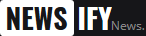


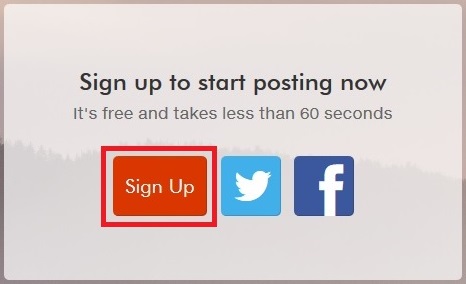
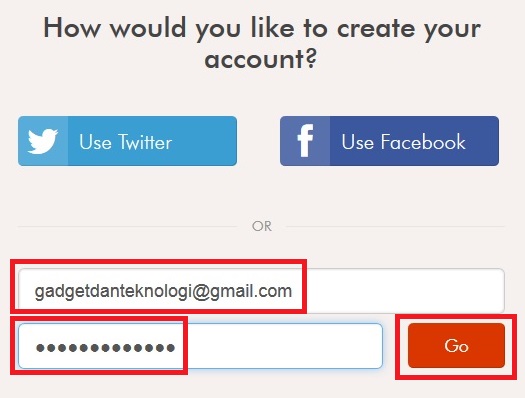
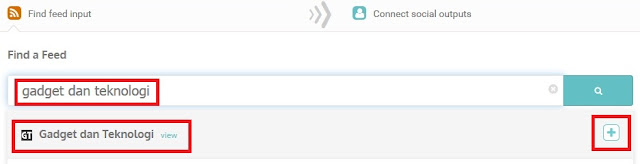
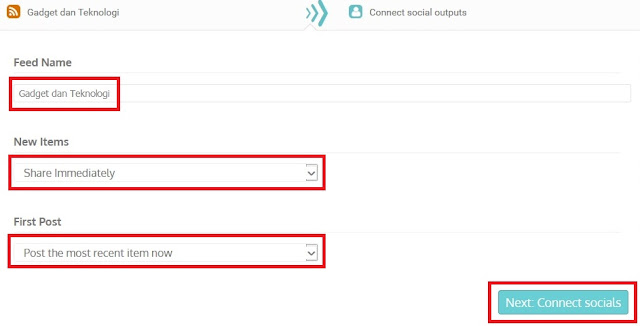
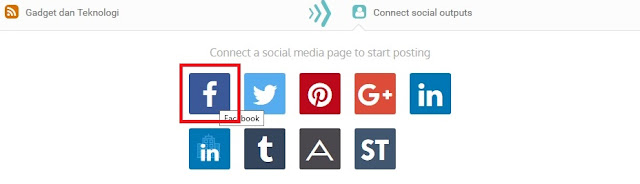
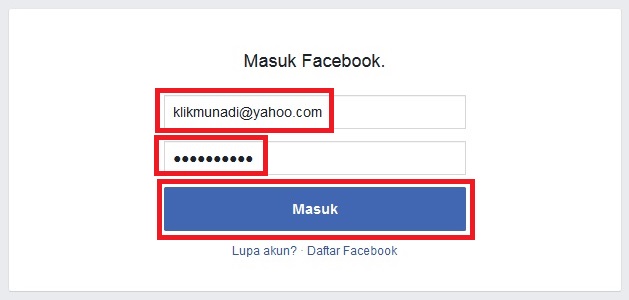
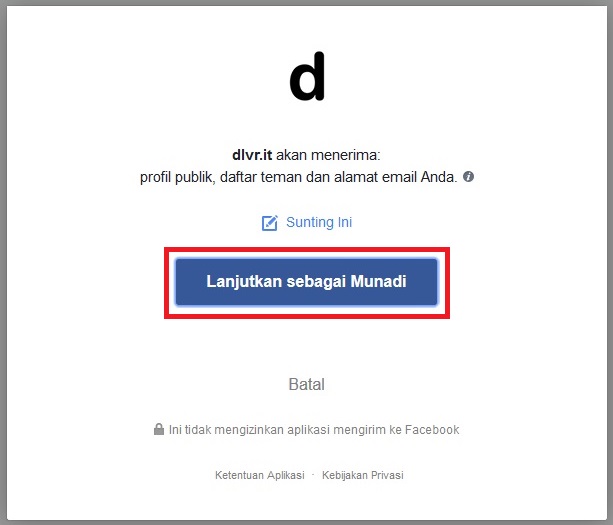


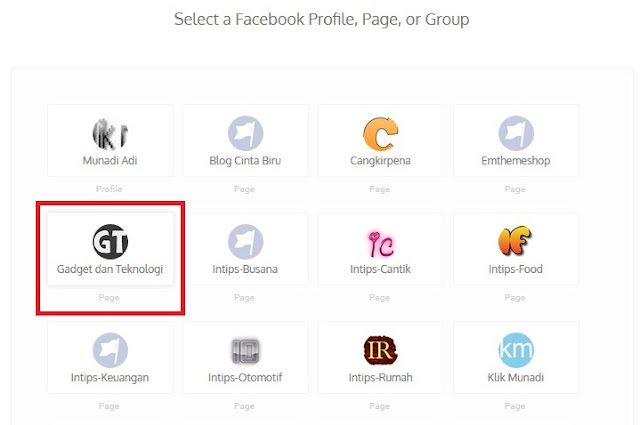

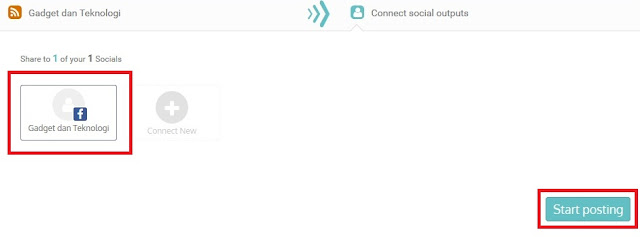
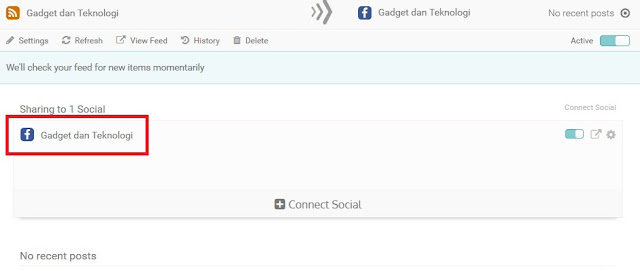
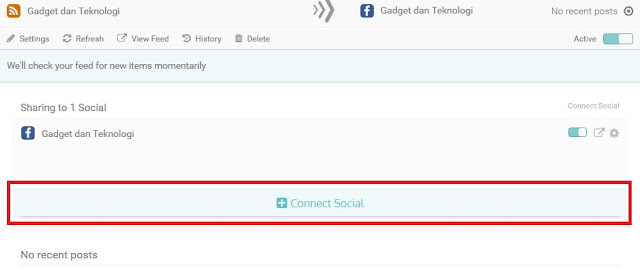
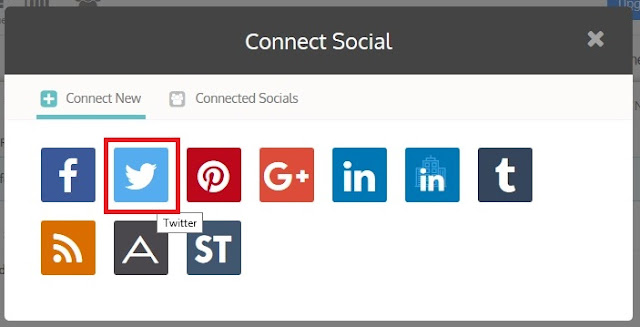

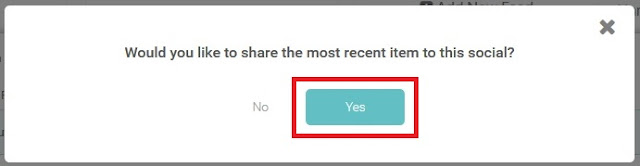
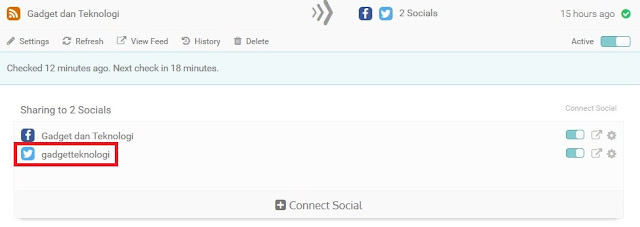



1 Comments
Terimakasih infonya, sudah coba beberapa app tp selalu gagal. semoga dengan dlvt.it share lancar.
ReplyDelete